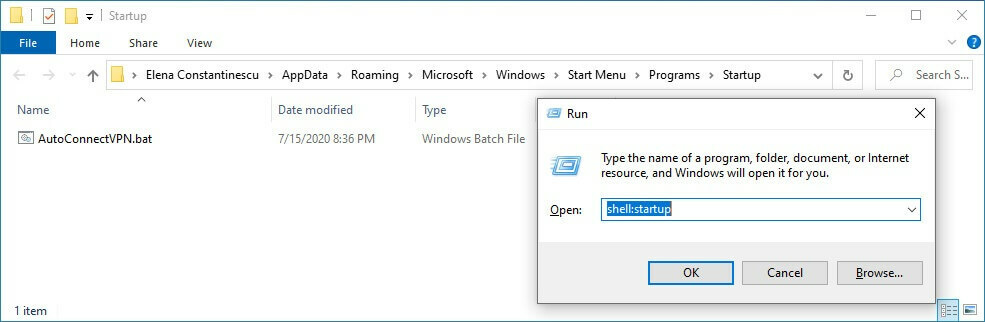沿って TechieWriter
コマンドプロンプトを介してWindows10でゲストアカウントを作成する方法:–あなたの妹には、翌日までに提出する必要のある重要な課題があります。 彼女は仕事を終わらせるためにあなたのPCを緊急に使う必要があります。 しかし、あなたは仕事で忙しいので、彼女の仕事が行われている間は彼女と一緒にいることはできません。 問題は、そこに多くの重要なものがある可能性があるため、彼女に管理者アカウントへのアクセスを許可できないという事実にあります。 これは、ゲストアカウントを作成し、ゲストにアクセスを許可するときに役立ちます。 Windows7およびWindows8でゲストアカウントを作成するのは簡単です。 しかし、Windows 10に関しては、少し注意が必要です。 お客様 アカウント 標準のユーザーアカウントまたは管理者アカウントと比較すると、機能が非常に制限されています。 ゲストユーザーはPC設定を変更できません。 ソフトウェアのインストール、個人ファイルへのアクセス、パスワードの設定はできません。 はい、それは他の誰かにあなたのシステムを使わせる最も安全な方法です。 私たち自身を介してWindows10でゲストアカウントを有効/無効にする方法を学ぶために読んでください コマンド・プロンプト.
また読む: –
- Windows10で秘密の隠しユーザーアカウントを作成する方法
- Windows10で電子メールなしでローカルアカウントを作成する方法
ステップ1
- タイプイン cmd Cortana検索ボックスに移動します。 これにより、Cortanaによる一連の検索結果が一覧表示されます。 名前の付いたものを探します コマンド・プロンプト.
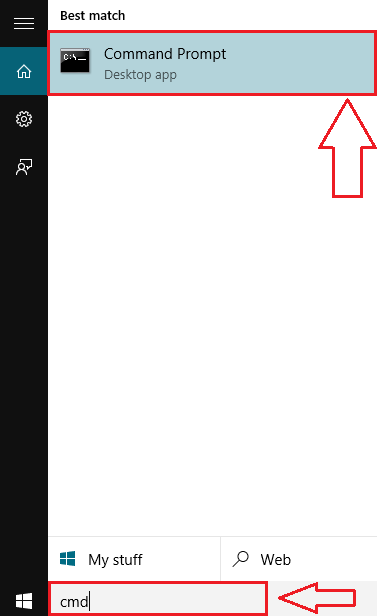
ステップ2
- 今すぐ右クリック コマンド・プロンプト 次にをクリックします 管理者として実行 経由でゲストアカウントを有効にするには、管理上の権限が必要です。 コマンド・プロンプト.
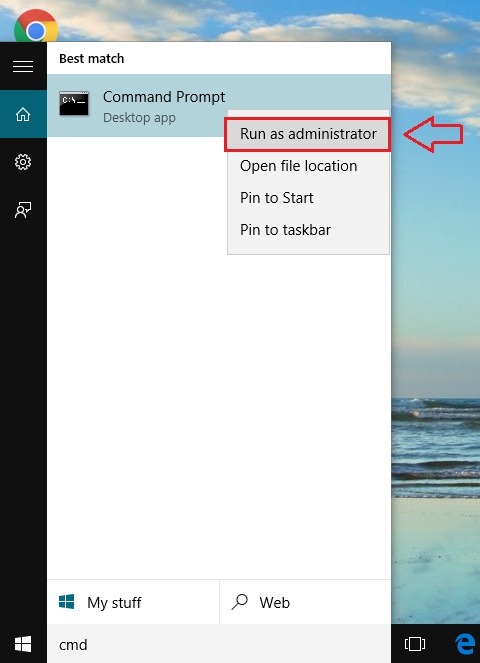
ステップ3
- いつ コマンド・プロンプト 管理者モードで開きます。次のコマンドを入力して、 入る ゲストアカウントをオンにします。
ネットユーザーゲスト/アクティブ:はい。
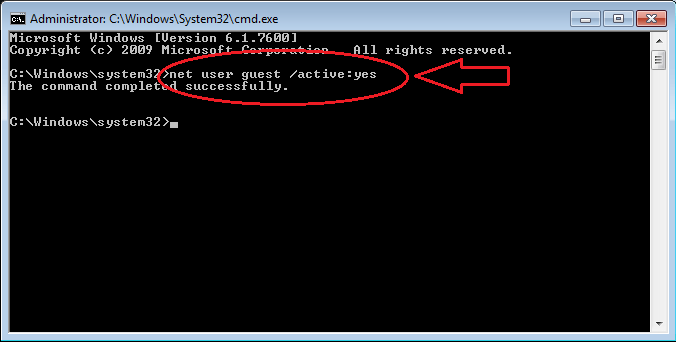
ステップ4
- それでは、これが機能したかどうかを確認しましょう。 そのためには、スタートメニューアイコンをクリックするだけです。 上部に、ユーザー名が表示されます。 それをクリックすると、システムでアクティブな他のすべてのアカウントが表示されます。 ここで、ゲストアカウントがアクティブであることがわかります。 それをクリックすると、作成したゲストアカウントからシステムにログインできます。
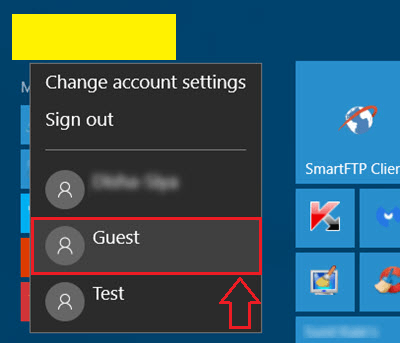
ステップ5
- 後でゲストアカウントを無効にすることもできます。 ゲストアカウントの無効化は、Windows10で有効にするのと同じくらい簡単です。 コマンド・プロンプト. ゲストアカウントを無効にするには、次のコマンドを入力するだけです。 コマンド・プロンプト 前と同じようにEnterキーを押します。
ネットユーザーゲスト/アクティブ:いいえ。
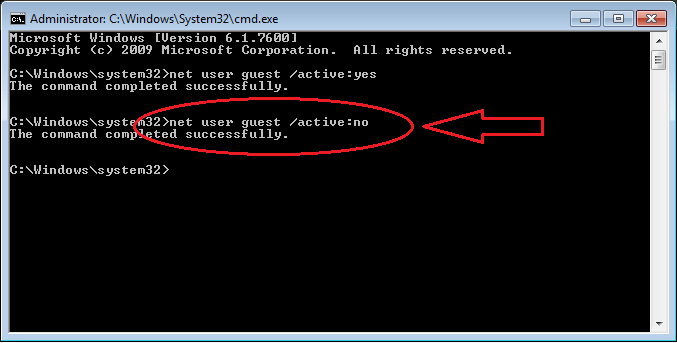
それでおしまい。 これで、他の誰かがあなたのシステムを使用していると思っても、心配する必要はありません。 コマンドプロンプトを使用してゲストアカウントを有効または無効にするのは、すべての方法の中で最も簡単です。 この記事がお役に立てば幸いです。